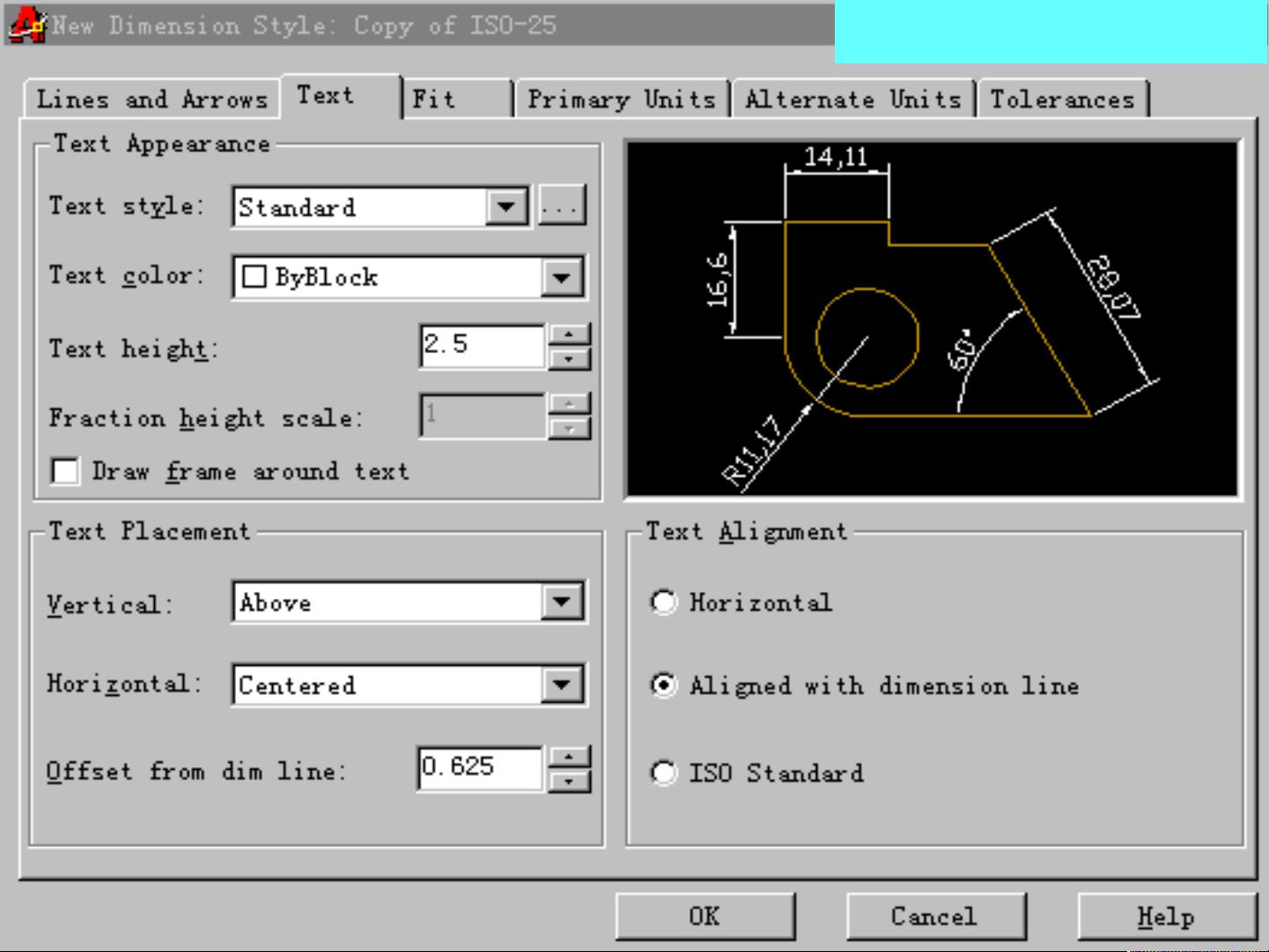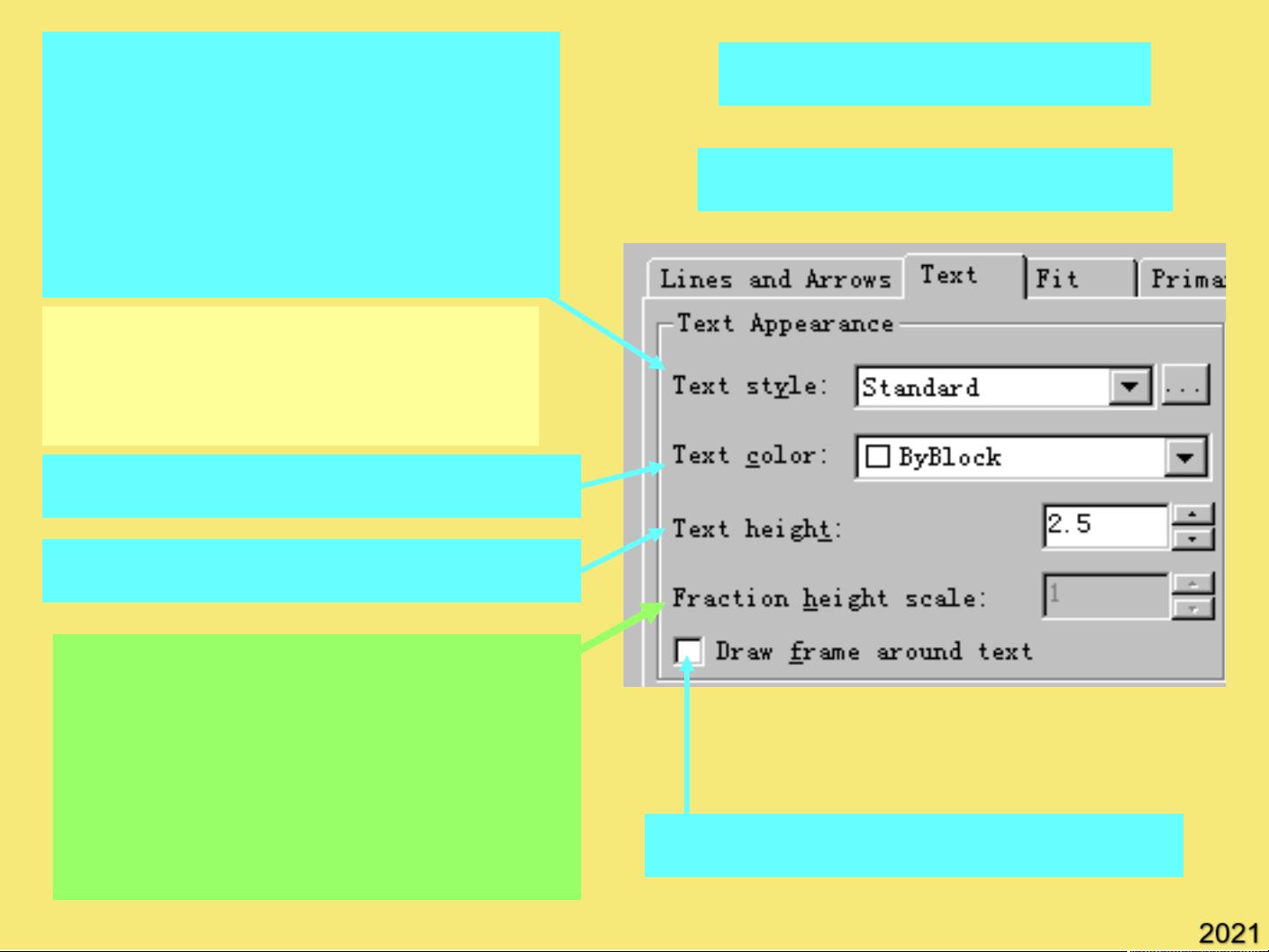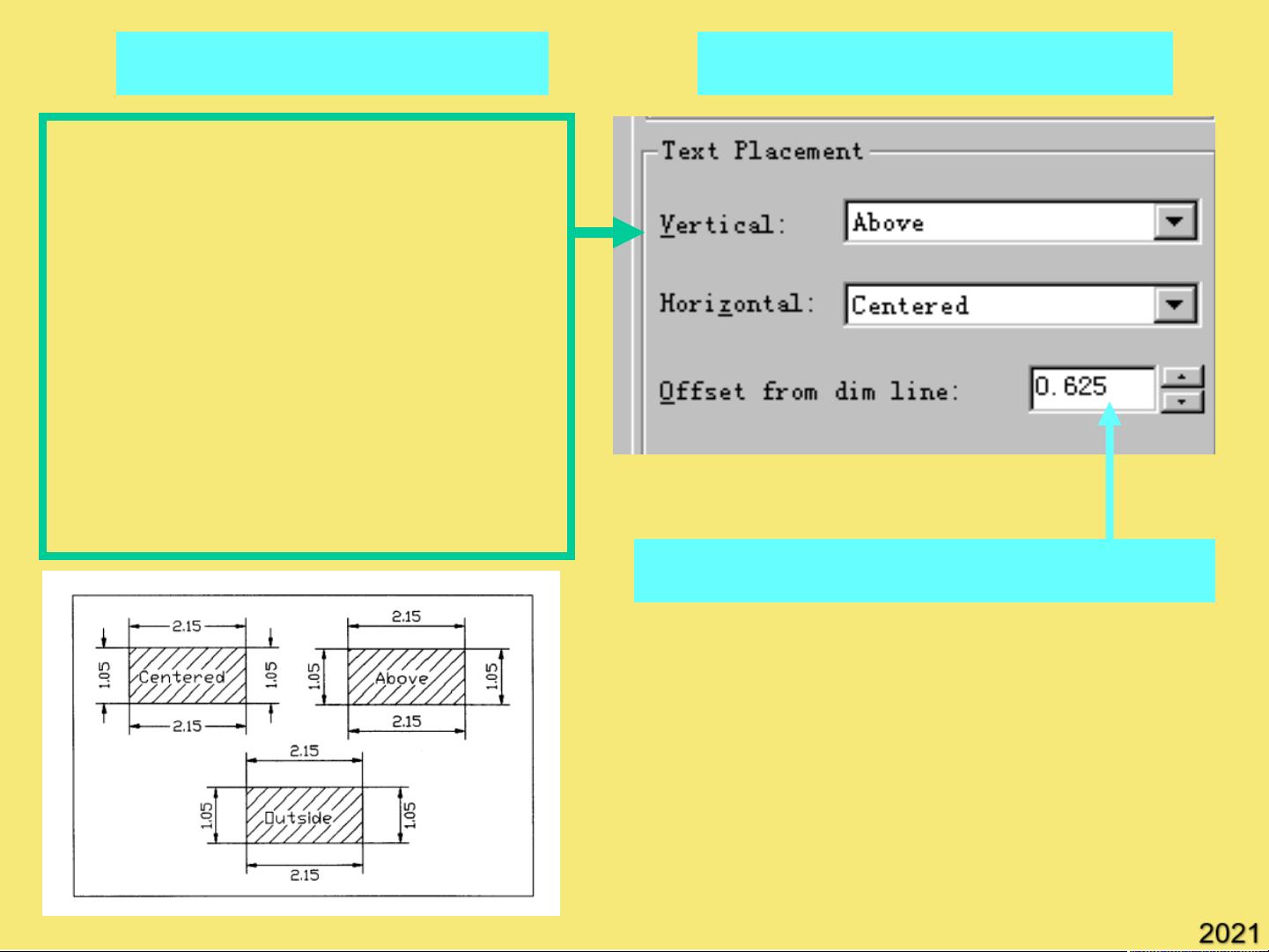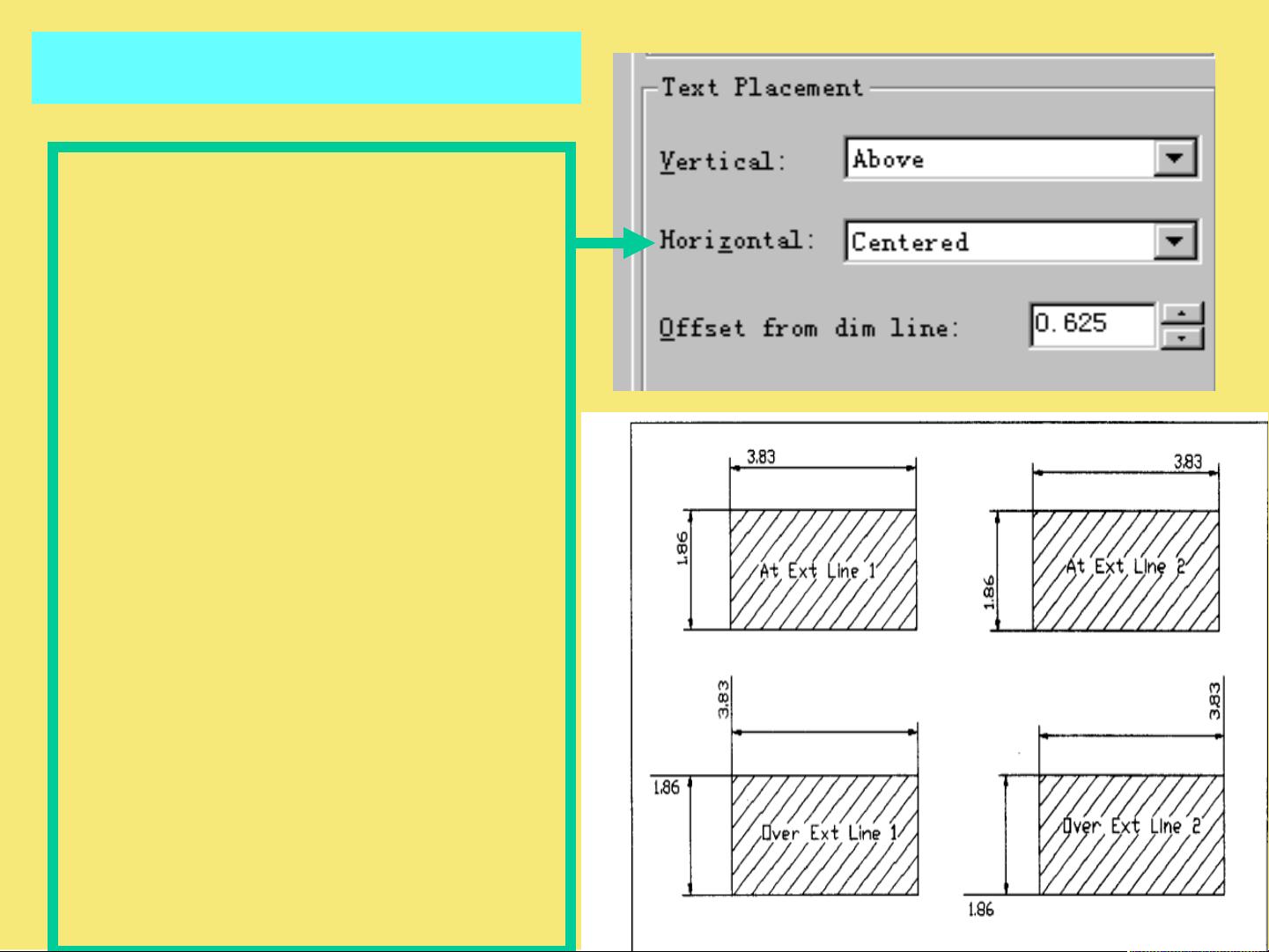"AutoCAD 第七讲:尺寸标注样式管理器详解"
需积分: 0 60 浏览量
更新于2023-12-20
收藏 436KB PPT 举报
本文介绍了在CAD软件中进行尺寸标注样式设置的方法和步骤。首先,通过命令 Dimension Style,可以进行尺寸标注样式的设定,包括尺寸线、尺寸界线、标注文字、箭头的外观和方式等。尺寸标注样式是一组尺寸标注系统变量的集合,能够控制尺寸标注的外观和方式。在进行尺寸标注之前,应首先建立一些符合国标的样式,尺寸标注样式管理器可以用来创建新的样式并管理已有的样式。其主要功能包括预览、创建、修改、设置、比较、重命名和删除尺寸标注样式。
在使用CAD软件进行设计和绘图时,尺寸标注样式的设置十分重要。尺寸标注样式的合理设置可以提高绘图的准确性和美观性,同时也符合国家的制图标准。在CAD软件中现有的一系列标注样式虽然比较符合我国的习惯,但仍需对其进行修改以符合我国的制图标准。因此,在进行尺寸标注之前,应首先建立一些符合国标的样式,或者对现有样式进行修改,以满足具体的绘图要求。尺寸标注样式管理器可以帮助我们实现这一目标。
尺寸标注样式管理器的使用方法也在本文中得以介绍。激活 DIMSTYLE 命令的方法包括从 Dimension 工具栏中选择选项、从 Dimension 下拉菜单中选择 Style 选项、在 Command 提示符下键入 dimstyle 并按空格键或 Enter 键等。激活DIMSTYLE命令后,将出现尺寸标注样式管理器,我们可以在其中进行新样式的创建、已有样式的修改、设置当前样式、比较样式、重命名样式、删除样式等操作。通过尺寸标注样式管理器,可以方便地管理和调整尺寸标注样式,以满足具体的绘图需求。
综上所述,尺寸标注样式在CAD软件中的设置对于绘图的准确性和美观性都起到了重要作用。通过本文的介绍和示例,相信读者们已经了解了尺寸标注样式的设置方法和步骤,也明白了尺寸标注样式管理器的使用功能和作用。希望本文可以对读者们在CAD软件中进行设计和绘图时有所帮助,使其能够更加灵活、高效地进行尺寸标注样式的设置和管理。
2022-11-14 上传
2022-11-14 上传
2022-11-18 上传
2022-11-14 上传
2009-05-20 上传
2010-04-21 上传
xinkai1688
- 粉丝: 383
- 资源: 8万+
最新资源
- C语言数组操作:高度检查器编程实践
- 基于Swift开发的嘉定单车LBS iOS应用项目解析
- 钗头凤声乐表演的二度创作分析报告
- 分布式数据库特训营全套教程资料
- JavaScript开发者Robert Bindar的博客平台
- MATLAB投影寻踪代码教程及文件解压缩指南
- HTML5拖放实现的RPSLS游戏教程
- HT://Dig引擎接口,Ampoliros开源模块应用
- 全面探测服务器性能与PHP环境的iprober PHP探针v0.024
- 新版提醒应用v2:基于MongoDB的数据存储
- 《我的世界》东方大陆1.12.2材质包深度体验
- Hypercore Promisifier: JavaScript中的回调转换为Promise包装器
- 探索开源项目Artifice:Slyme脚本与技巧游戏
- Matlab机器人学习代码解析与笔记分享
- 查尔默斯大学计算物理作业HP2解析
- GitHub问题管理新工具:GIRA-crx插件介绍